Network Discovery i Windows-operativsystemet er en nettverksinnstilling, ved hjelp av hvilken du kan angi om andre datamaskiner i nettverket kan se Windows 10/8/7 datamaskinen din, eller om datamaskinen din kan finne andre datamaskiner og enheter i nettverket. Hvis Network Discovery er aktivert, blir det lettere å dele filer og skrivere over et nettverk.
Hvis du husker at når du først koblet til et hvilket som helst nettverk på Windows-PCen din, ville du blitt spurt om det var et privat, offentlig eller et domene-basenettverk.
Aktiver eller deaktiver nettverksfunn
Hvis du bruker en frittstående PC, vil du kanskje deaktivere Network Discovery, da du ikke har noe bruk for det. Du kan slå av Network Discovery ved hjelp av Innstillinger i Windows 10, eller via kontrollpanelet eller Comand Prompt ins Windows 10/8/7. La oss se hvordan vi gjør det.
1] Via Windows-innstillinger
Klikk på Start-knappen og åpne Setting, velg Network & Internet og deretter Dial-Up (eller Ethernet).
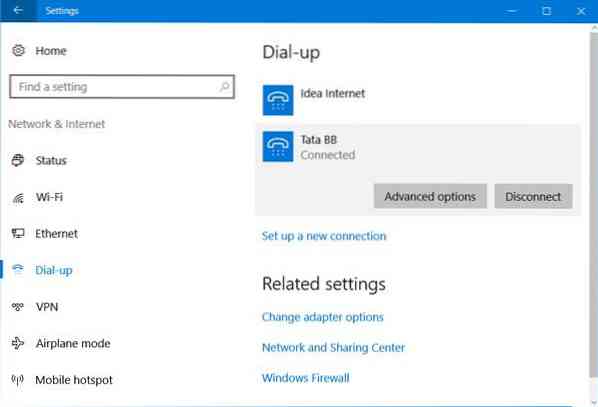
Velg nettverket og klikk deretter på Avanserte instillinger. Fra panelet som åpnes, vri skyveknappen til Av posisjon for Gjør denne PC-en synlig omgivelser.
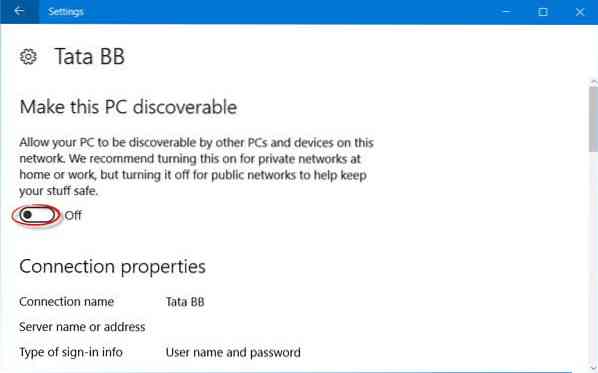
For å aktivere det igjen, bare skyv glidebryteren tilbake til På-posisjon.
Det er det samme for WiFi-nettverk. Åpne Innstillinger> Nettverk og Internett> Wi-Fi> Administrer kjente nettverk> Velg et WiFi-nettverk> Egenskaper> Slå glidebryteren til Av-stillingen Gjør denne PC-en oppdagelig innstilling.
I tilfelle en Ethernet-tilkobling, må du klikke på adapteren og deretter veksle bryteren Gjør denne PCen synlig.
2] Bruke Kontrollpanel
Fra WinX-menyen, åpne Kontrollpanel> Alle kontrollpanelelementer> Nettverks- og delingssenter> Avanserte delingsinnstillinger.

Fjern merket for Slå på Network Discovery avkrysningsruten for private så vel som offentlige / gjesteprofiler.
Lagre endringene og avslutt.
3] Bruke CMD
For å slå av Network Discovery, kjør følgende kommando i en forhøyet ledetekst:
netsh advfirewall firewall set rule group = "Network Discovery" ny aktivering = Nei
For å slå på Network Discovery, kjør følgende kommando i en forhøyet ledetekst:
netsh advfirewall firewall set rule group = "Network Discovery" new enable = Ja
På denne måten kan du aktivere eller deaktivere Network Discovery.
Kan ikke slå på Network Discovery
Hvis du ikke kan slå på Network Discovery, kan det være lurt å kjøre tjenester.msc å åpne Servicesjef og sjekk om følgende tjenester er startet og sett til Automatisk.
- DNS-klient
- Funksjon Discovery Resource Publikasjon
- SSDP Discovery
- UPnP Device Host
Håper dette hjelper.
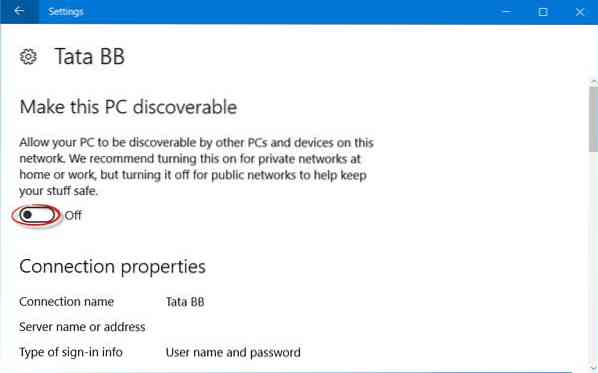
 Phenquestions
Phenquestions


